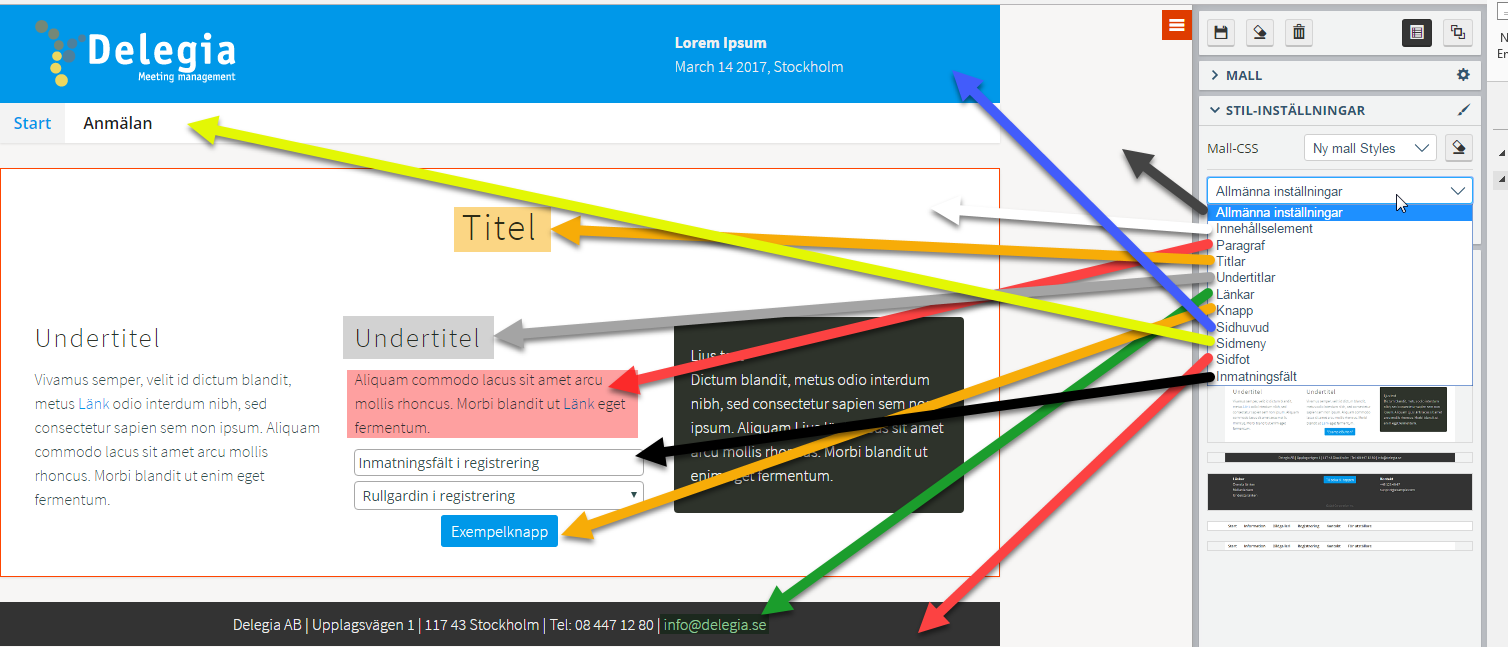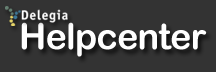Hantera din Mall
Steg 1) Skapa en mall i Sidskaparen
För att skapa en mall, gå in på Innehållshantering > Sidskaparen, klicka på fliken Mallar.
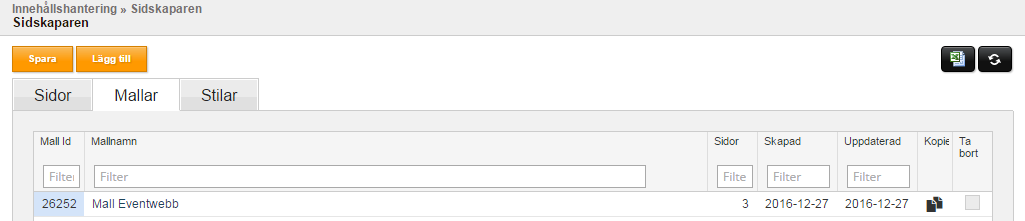
Klicka på Lägg till.
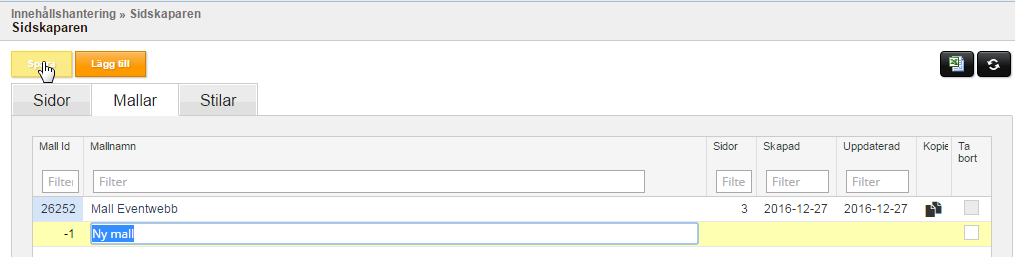
Döp mallen och klicka Spara. För att öppna mallen, klicka på mallens namn.
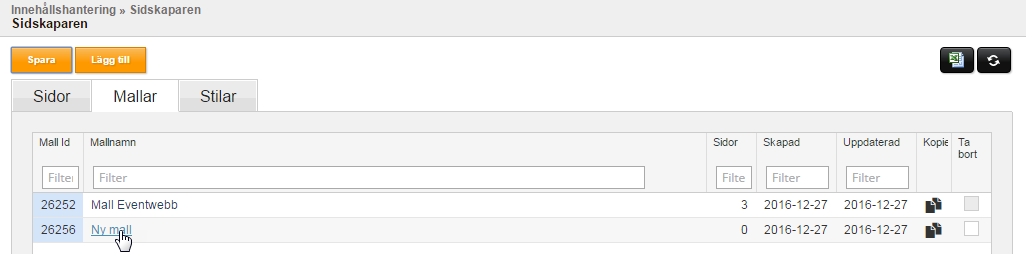
Steg 2) Ge din mall ett utseende.
När du skapat mallen kan du öppna den och börja arbeta med den. När du klickat på mallens namn i Innehållshantering så öppnas sidskaparen ett nytt fönster. Här ser du då en tom sida med en meny på högra sidan. Vi förklarar nedan vad de olika verktygen gör.
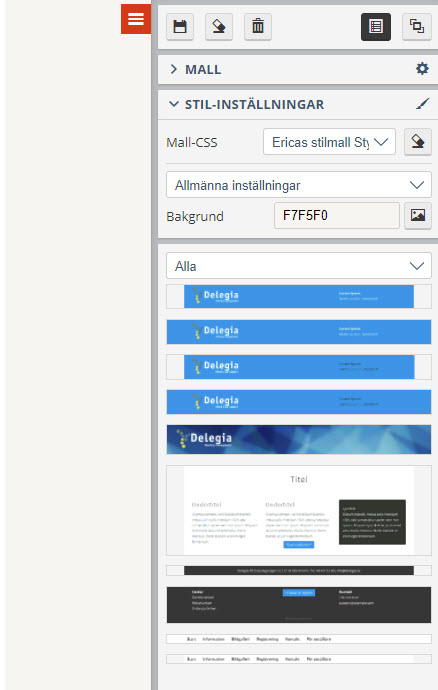
Först och främst ser du högst uppe till höger att det är mallen du är inne på, då är ikonen näst längst till höger markerad, såsom på bilden ovan.
Ikonbeskrivning:
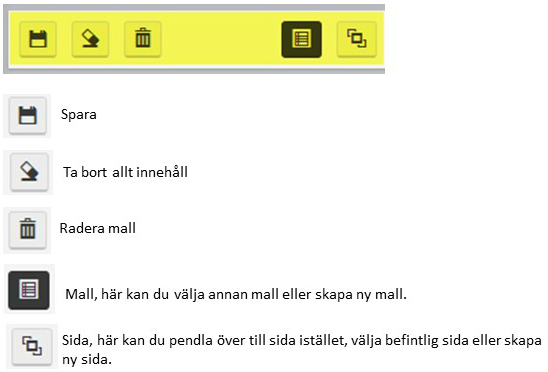
3) Byggstenar i mallen
I Mallskaparen finns olika byggstenar som du kan lägga in i din mall. Dessa är uppdelade i olika kategorier.
Du måste ha en Innehållsruta, för det är där själva sidan / registeringen / bekräftelsen kommer att presenteras (motsvarar [Content]-taggen för er som tidigare arbetat i den gamla mall-skaparen i Delegia).
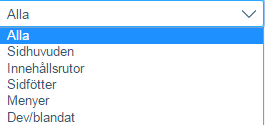
För att lägga till något i mallen så markerar man det i den högra meny och drar och släpper det in i sidskaparen.
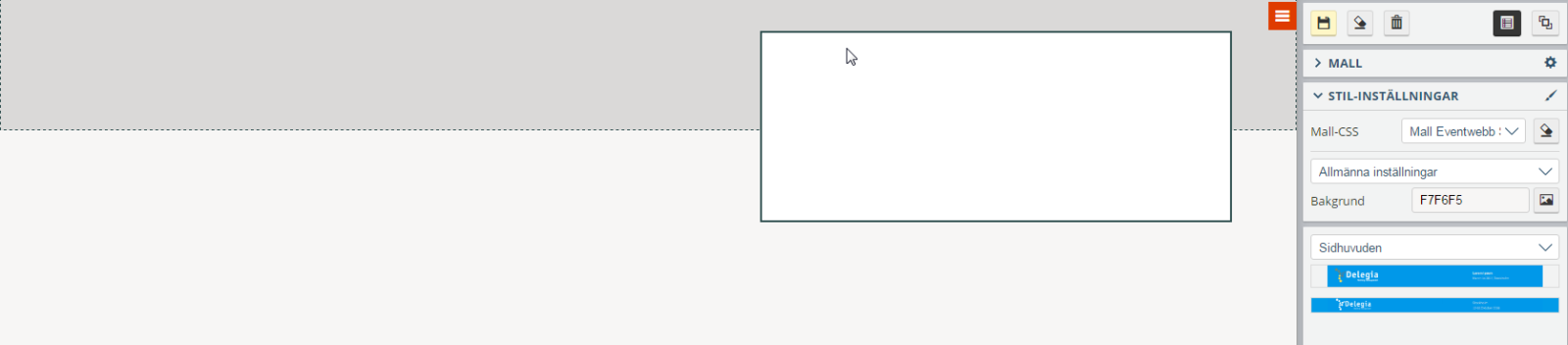
I exemplet här har vi dragit in ett sidhuvud.
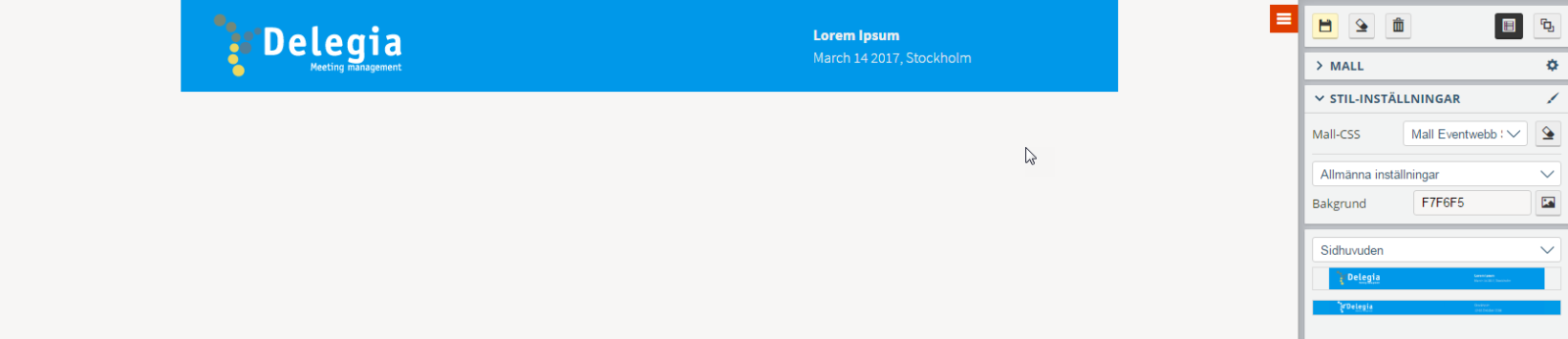
Lägg till nästa "byggsten" och fortsätt tills du är nöjd.
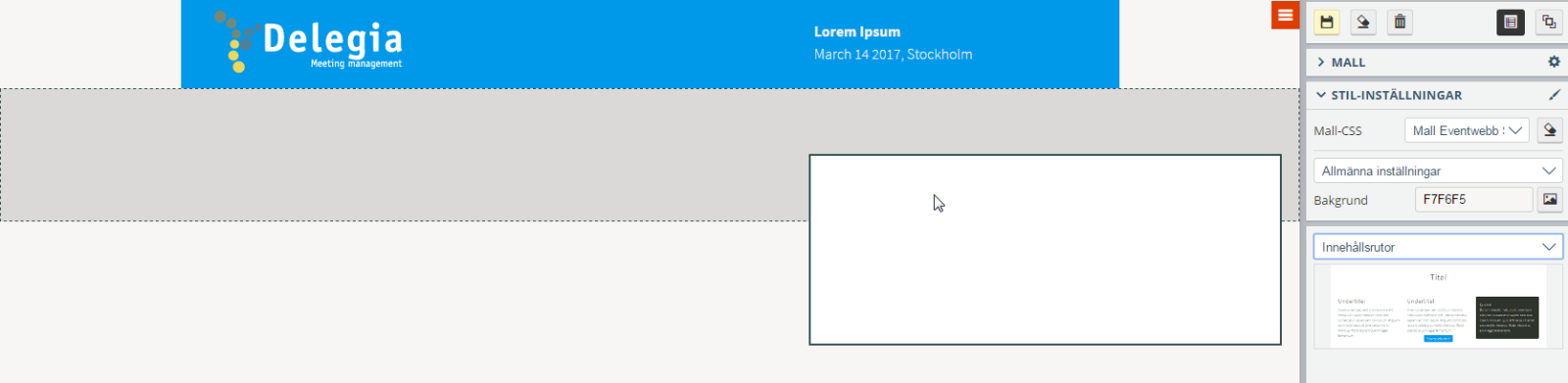
Vissa texter kan du justera direkt i mallen.
Texten i innehållsrutan är dock bara en "dummy"-text för att förtydliga vilket typsnitt som är valt, vilken textfärg m.m. Behöver du flytta saker på sidan så klickar du på ikonen med pilar åt alla riktningar och drar och släpper byggstenen dit du vill ha den.
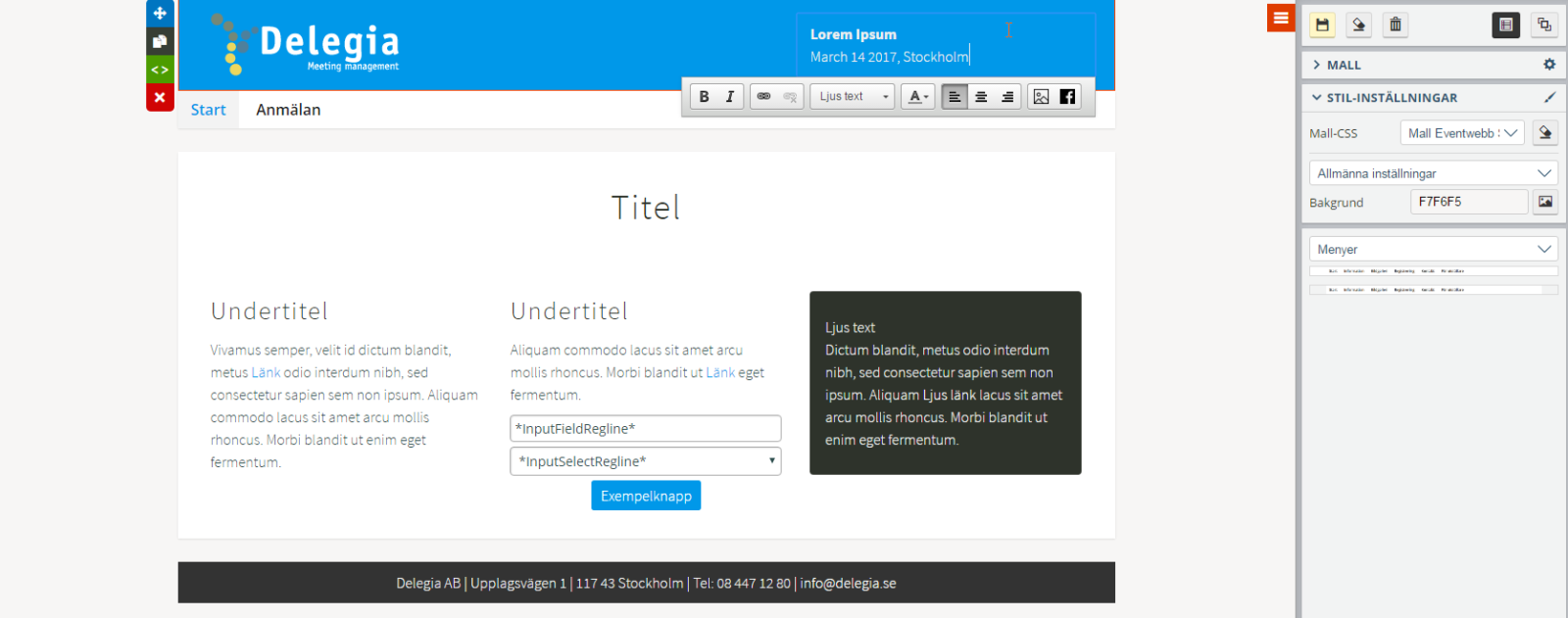
Glöm inte att klicka på Spara-knappen då och då.

Här presenteras med pilar vad de olika kategorierna syftar till.